이 포스팅은 쿠팡 파트너스 활동의 일환으로 수수료를 지급받을 수 있습니다.
✅ 윈도우 10 설치 시 알아두어야 할 팁을 확인해 보세요.
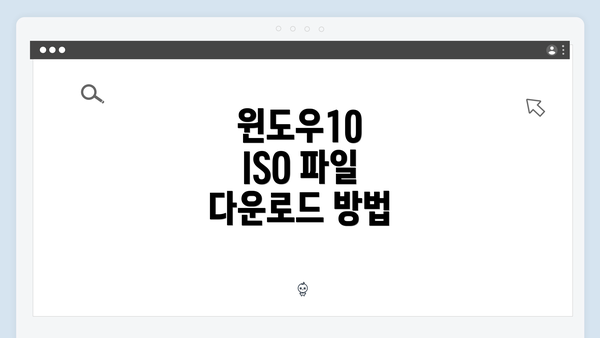
윈도우10 ISO 파일 다운로드 방법
윈도우10 ISO 파일을 다운로드하기 위해서는 Microsoft 공식 웹사이트에 접속해야 한다. 웹사이트에 들어가면 ‘다운로드 도구 다운로드’ 버튼이 보인다. 이 도구를 다운로드하여 컴퓨터에 설치하면 ISO 파일을 쉽게 다운로드할 수 있다. 다운로드 도구를 실행하면, 사용자는 “지금 업그레이드” 또는 “USB 플래시 드라이브 또는 DVD로 설치 미디어 만들기” 옵션을 선택할 수 있다. 후자의 옵션을 선택하면 사용자는 ISO 파일을 직접 다운로드할 수 있는 길을 열어준다.
ISO 파일은 운영 체제와 같은 대규모 파일들을 한 번에 압축하여 전송할 수 있는 효율적인 포맷이다. 이를 통해 사용자들은 손쉽게 운영 체제를 백업하거나 다른 장치에 설치할 수 있다. 다운로드 할 때는 인터넷 속도와 연결 상태를 고려하여 진행하는 것이 좋다. 다운로드가 완료되면, ISO 파일은 사용자가 지정한 위치에 저장된다. 이 과정에서 불필요한 문제를 피하기 위해 항상 적절한 드라이브 공간을 확보하는 것이 필요하다.
이제 성공적으로 ISO 파일을 다운로드했다. 다음 단계는 이 파일을 열고 사용할 준비를 하는 것이다. ISO 파일은 일반적으로 Windows에서 기본적으로 지원되지만, 필요 시 추가 소프트웨어를 사용하여 열 수 있다.
ISO 파일 열기 위한 필요 소프트웨어
ISO 파일은 CD, DVD 또는 블루레이의 이미지 파일을 가리키며, 이 파일을 열고 활용하기 위해서는 몇 가지 소프트웨어가 필요해요. ISO 파일을 관리하고 열수 있는 대표적인 소프트웨어를 소개할게요.
1. 기본 내장 기능
윈도우 10에는 ISO 파일을 열 수 있는 기본적인 기능이 내장되어 있어요. 파일 탐색기에서 ISO 파일을 더블 클릭하면 자동으로 마운트되어, 마치 실제 CD/DVD를 넣은 것처럼 파일에 접근할 수 있어요. 특별한 소프트웨어를 설치할 필요가 없어서 간편하답니다.
- 이용 방법: ISO 파일을 찾고 더블 클릭하면 끝이에요!
- 장점: 추가 소프트웨어가 필요 없어 설치가 간편해요.
2. 무료 소프트웨어
2.1 WinRAR
WinRAR는 주로 압축 파일을 관리하는 프로그램으로 잘 알려져 있지만, ISO 파일을 열고 추출할 수도 있어요.
- 이용 방법: ISO 파일을 우클릭 후 “여기에서 추출”을 선택하면 파일을 원하는 위치로 추출할 수 있어요.
- 장점: 다양한 파일 형식을 지원하여 유용해요.
2.2 7-Zip
7-Zip은 또 다른 무료 압축 해제 프로그램이에요. ISO 파일을 여는 데 매우 유용하며, 고속으로 파일을 추출할 수 있어요.
- 이용 방법: 7-Zip을 설치한 후, ISO 파일을 우클릭하고 7-Zip 메뉴에서 “Extract Here”를 선택하면 돼요.
- 장점: 오픈 소스로 완전히 무료이면서 가볍고, 속도가 매우 빠른 편이에요.
3. 유료 소프트웨어
3.1 Daemon Tools
Daemon Tools는 가상의 드라이브를 생성하여 ISO 파일을 마운트할 수 있는 소프트웨어로, 다소 복잡한 기능을 제공해요. 가상 드라이브를 생성하고 ISO 파일을 마운트하면 실제 드라이브처럼 사용할 수 있어요.
- 이용 방법: 프로그램을 설치한 후, ISO 파일을 드래그앤드롭하거나, 프로그램 내에서 “Mount” 옵션을 선택하세요.
- 장점: 다양한 파일 형식을 지원하고, 이미지 파일 생성 기능이 포함되어 있어요.
3.2 PowerISO
PowerISO는 ISO 파일을 열고 편집할 수 있는 소프트웨어로, 다양한 기능이 포함되어 있어요. 파일을 마운트할 뿐만 아니라, 파일을 편집하거나 변환하는 데도 유용해요.
- 이용 방법: PowerISO를 실행한 후, ISO 파일을 열고 필요에 따라 편집 및 저장할 수 있어요.
- 장점: 직관적인 인터페이스와 다양한 기능으로 사용자 편의성이 뛰어나요.
4. 유의 사항
소프트웨어를 선택할 때는 사용 목적과 범위를 고려하는 것이 중요해요. 단순히 파일을 열고 싶다면 기본 기능이나 간단한 무료 소프트웨어면 충분하지만, 보다 깊이 있는 조작이나 변환이 필요하다면 유료 프로그램을 고려해야 해요.
ISO 파일을 여는 데 필요한 소프트웨어를 잘 선택하면, 설치 과정이 더 수월해지고, 최종적으로 윈도우 설치를 원활하게 진행할 수 있어요. 이를 통해 PC 사용 경험이 한층 더 향상될 거예요.
ISO 파일 설치하기
윈도우10 ISO 파일을 설치하는 과정은 생각보다 간단해요. 하지만 몇 가지 단계를 거쳐야 하므로, 차근차근 설명드릴게요. 아래와 같은 과정을 통해 ISO 파일로부터 윈도우10을 설치할 수 있어요.
1. ISO 파일 선택
먼저, 다운로드한 ISO 파일의 위치를 확인해야 해요. 보통 ‘다운로드’ 폴더에 저장되어 있죠. 필요한 ISO 파일을 선택해 주세요.
2. 부팅 가능한 USB 드라이브 만들기
윈도우를 새로 설치하기 위해서는 부팅 가능한 USB 드라이브가 필요해요. 이를 위해서는 아래의 순서를 따르세요.
-
Rufus 다운로드 및 실행: Rufus를 다운로드해서 설치해요. 이 프로그램은 USB 드라이브를 부팅 가능하게 만들어 줘요.
-
USB 드라이브 연결: USB 드라이브를 컴퓨터에 연결해 주세요. 이 드라이브는 모든 데이터가 삭제될 수 있으니 꼭 백업하고 확인해 주세요.
-
Rufus 설정:
- ‘장치’에서 연결한 USB 드라이브를 선택해요.
- ‘부트 선택’에서 ISO 파일을 선택하고, 드라이브 포맷을 NTFS로 설정해 주세요.
- 그리고 ‘시작’ 버튼을 클릭하면 부팅 가능한 USB 드라이브가 생성돼요.
3. PC 재부팅 및 설치 시작
준비가 완료되면, PC를 부팅해야 해요. 다음 단계는 아래와 같아요.
-
BIOS 또는 UEFI 설정: 컴퓨터를 재부팅하고 BIOS 또는 UEFI 설정으로 진입해 주세요. 보통 이 과정은 초기 부팅 시 특정 키(예: F2. Del)를 누르면 가능해요.
-
부팅 순서 변경: BIOS 또는 UEFI에서 USB 드라이브가 첫 번째 부팅 장치로 설정되도록 변경해요. 설정 후 변경 사항을 저장하고 종료하세요.
-
윈도우 설치 화면 진입: USB 드라이브로 부팅하면 윈도우 설치 화면이 나타나요. 언어, 시간, 입력 방식 등을 선택하고 ‘다음’ 버튼을 클릭하세요.
4. 윈도우 설치
이제 본격적으로 윈도우 설치 작업에 들어가요.
-
설치 유형 선택: ‘지금 설치’ 버튼을 클릭하면 설치 유형을 선택할 수 있는 화면이 나와요. ‘업그레이드’와 ‘사용자 지정’ 옵션이 있는데, 일반적으로 ‘사용자 지정’을 선택하게 되죠.
-
드라이브 선택: 설치할 드라이브를 선택해 주세요. 일반적으로 포맷하고 새로 설치하는 경우 ‘삭제’ 후 ‘새로 만들기’를 통해 공간을 할당해 주어요.
-
설치 진행: 드라이브가 선택되면 ‘다음’을 클릭하여 설치를 시작해요. 설치 과정에서 컴퓨터가 여러 번 재부팅될 수 있어요.
5. 초기 설정
설치가 완료되면 몇 가지 초기 설정을 진행해야 해요.
- 계정 설정: Microsoft 계정으로 로그인하거나 로컬 계정을 생성해 주세요.
- 개인정보 설정: 위치, 맞춤형 설정 등을 선택할 수 있어요. 개인의 선택에 따라 달라질 수 있으니 신중하게 결정하세요.
아래 표는 ISO 파일 설치 과정의 요점을 정리한 것이에요.
| 단계 | 설명 |
|---|---|
| 1. ISO 파일 선택 | 다운로드한 ISO 파일의 위치 확인 |
| 2. USB 드라이브 준비 | Rufus로 부팅 가능한 USB 드라이브 생성 |
| 3. PC 재부팅 및 BIOS 설정 | USB로 부팅할 수 있도록 BIOS에서 부팅 순서 변경 |
| 4. 윈도우 설치 | 설치 유형 선택 후 드라이브 선택 및 설치 진행 |
| 5. 초기 설정 | 계정 생성 및 초기 개인정보 설정 진행 |
윈도우10을 설치하기 위해서는 ISO 파일을 부팅 가능한 USB 드라이브로 만들어야 해요. 이 과정을 이해하면 훨씬 더 수월하게 설치할 수 있을 거예요. 추가적인 질문이 있으시다면 언제든지 댓글 남겨주세요!
오류 해결 및 대처 방법
ISO 파일 다운로드 후 설치 과정에서 발생할 수 있는 오류는 여러 가지가 있어요. 이러한 문제를 해결하기 위한 방법을 아래에 정리해 보았어요.
1. ISO 파일이 깨졌거나 손상된 경우
- 체크섬 확인: ISO 파일을 다운로드한 후, 체크섬(Checksum)을 통해 파일이 제대로 다운로드되었는지 확인하세요. 일반적으로 MD5 또는 SHA-1 해시 값을 사용해 체크할 수 있어요.
- 재다운로드 시도: 파일이 손상된 경우, ISO 파일을 다시 다운로드하는 것이 가장 확실한 방법이에요.
2. 불완전한 소프트웨어 설치
- 최신 버전 확인: ISO 파일을 열기 위한 소프트웨어(예: Rufus, PowerISO 등)의 최신 버전을 사용하고 있는지 확인하세요. 종종 이전 버전에서는 문제가 발생할 수 있어요.
- 설치 재시도: 프로그램 설치가 중간에 종료되었거나 오류가 발생했다면, 프로그램을 완전히 제거 후 재설치해 보세요.
3. 부팅 불가 문제
- 부팅 순서 확인: USB 또는 기타 매체로부터 부팅할 수 있도록 BIOS에서 부팅 순서를 조정하세요. USB가 첫 번째 우선 순위로 설정되어 있어야 해요.
- USB 포트 변경: 때에 따라 USB 포트를 변경해 보는 것만으로도 문제를 해결할 수 있어요. USB 2.0 포트에 연결해 보는 것도 좋답니다.
4. 설치 중 오류 발생
- 하드웨어 요구 사항 확인: 윈도우 10의 최소 시스템 요구 사항을 충족하는지 확인하세요. 요구 사항을 충족하지 않으면 설치에 실패할 수 있어요.
- 디스크 공간 확보: 충분한 디스크 공간이 있어야 설치가 진행될 수 있어요. 불필요한 파일을 삭제하거나 다른 드라이브에 백업하세요.
5. 시스템 복원 지점 만들기
- 안전망 확보: 설치 전에 시스템 복원 지점을 만드는 것이 좋습니다. 문제가 발생했을 때, 복원 지점을 통해 이전 상태로 돌아갈 수 있어요.
6. 고객 지원 활용
- 포럼 및 커뮤니티: 설치 중 예상치 못한 오류가 발생하면 사용자 포럼이나 기술 지원 커뮤니티를 활용해 보세요. 많은 사용자들이 이미 비슷한 문제를 겪었고, 해결 방법을 공유하고 있어요.
- 기술 고객 지원: 기술적으로 어려운 문제가 발생할 경우, 관련 회사의 고객 지원 서비스에 연락해 보세요. 전문적인 조언을 받을 수 있어요.
오류를 사전에 예방하고 신속하게 대처하는 것이.ISO 파일 설치를 원활하게 진행하는 핵심이에요. 올바른 자료와 정보를 기반으로 문제를 해결하세요!
요약 및 최종 정리
윈도우10 ISO 파일을 다운로드하고 설치하는 과정은 생각보다 간단하지만, 몇 가지 중요한 단계를 꼭 확인해야 해요. 이 섹션에서는 우리가 다룬 내용을 간결하게 정리하고, 앞으로의 설치 과정에서 유용할 수 있는 추가 팁과 주의 사항을 제공할게요.
1. ISO 파일 열기 위한 소프트웨어
- ISO 파일을 열기 위해 필요한 소프트웨어에 대해 언급했어요. 대표적으로는 윈도우 디스크 이미지 버너나 7-Zip 등의 프로그램을 사용할 수 있는데요. 설치 전에는 자신에게 맞는 소프트웨어를 미리 확인해 주세요.
2. ISO 파일 설치하기
- 설치 과정은 크게 두 단계로 나눌 수 있어요. 첫 번째는 부팅 가능한 USB 드라이브를 만드는 것이고, 두 번째는 이를 통해 컴퓨터에 윈도우10을 설치하는 단계입니다. 각 단계에서 필요한 절차를 자세히 설명했으니, 차근차근 따라해 보세요.
3. 오류 해결 및 대처 방법
- 설치 중 발생할 수 있는 오류는 예방하는 것이 가장 좋아요. 중요한 메시지나 오류 코드가 나타날 경우에는, 해결 방법을 잘 숙지해 두는 것이 중요해요. 예를 들어, USB 드라이브가 인식되지 않는다면, 다른 포트를 사용해 보거나 드라이브를 다시 포맷하는 것도 방법이에요.
가장 핵심적인 내용
- 윈도우10 ISO 파일의 설치 과정은 간단하지만, 사전 준비와 주의가 필요하다.
마지막으로
- 이 글을 통해 ISO 파일 다운로드부터 설치까지의 전반적인 과정을 마스터했으면 좋겠어요. 설치 후에는 시스템 업데이트도 잊지 말고 실행해 주세요. 또한, 문제가 발생할 경우에는 관련 정보나 커뮤니티를 통해 도움을 요청하는 것도 좋은 방법이에요.
앞으로도 윈도우10을 더 효과적으로 활용할 수 있도록 이 가이드가 많은 도움이 되었길 바라요. 필요한 경우 언제든지 다시 찾아와 주세요! 여러분의 설치 과정이 매끄럽게 진행되길 기원합니다!
자주 묻는 질문 Q&A
Q1: 윈도우10 ISO 파일은 어떻게 다운로드하나요?
A1: Microsoft 공식 웹사이트에 접속하여 ‘다운로드 도구 다운로드’ 버튼을 클릭한 후, 도구를 설치하고 실행하여 ISO 파일을 다운로드할 수 있습니다.
Q2: ISO 파일을 열기 위해 어떤 소프트웨어가 필요한가요?
A2: 윈도우 10의 기본 기능을 사용하거나 WinRAR, 7-Zip, Daemon Tools, PowerISO와 같은 소프트웨어를 사용할 수 있습니다.
Q3: ISO 파일 설치 과정에서 발생할 수 있는 오류는 어떤 것들이 있나요?
A3: ISO 파일 손상, 불완전한 소프트웨어 설치, 부팅 불가 문제, 설치 중 오류 등이 있으며, 각 문제에 대한 해결 방법은 다양합니다.
이 콘텐츠는 저작권법의 보호를 받는 바, 무단 전재, 복사, 배포 등을 금합니다.